Los videos a menudo se graban con la orientación incorrecta, pero Windows Media Player no ofrece una forma integrada de girarlos. Ahora, ¿cómo rotar un video fácilmente? Afortunadamente, esta publicación presenta varias herramientas para ayudarlo a rotar videos gratis. Se recomienda MiniTool MovieMaker gratuito aquí debido a su interfaz amigable y sus potentes funciones.
¿Cómo rotar un video? Capturé el video verticalmente, quiero rotarlo y publicarlo horizontalmente. Andrey Novik hizo esta pregunta en YouTube ¿Ayuda? ¿Tienes el mismo problema?
Según una encuesta, encontramos que algunas personas hacen las siguientes preguntas:
¿Cómo giro un video?
¿Cómo rotar videos de YouTube?
¿Cómo puedo rotar un video en Windows 10?
¿Cómo rotar un video en el reproductor de Windows Media?
No se preocupe si no sabe cómo rotar un video porque esta publicación muestra las respuestas detalladas.
Rotar vídeo de YouTube
YouTube es el sitio web para compartir videos más grande del mundo. Las personas miran videos de YouTube todos los días y ven estos videos en diferentes dispositivos, incluidos teléfonos inteligentes, tabletas y computadoras. A veces, es necesario girar el video hacia la izquierda o hacia la derecha 90 grados o 180 grados para que la experiencia de visualización sea más cómoda.
Pero, ¿cómo rotar videos de YouTube?
En general, puede rotar el video de YouTube antes de subirlo para ganar dinero en YouTube.
Si desea rotar el video de YouTube que ha subido, puede descargar el video de YouTube y luego rotarlo.
Hay muchas aplicaciones que pueden ayudarte a rotar videos de YouTube. Esta publicación enumera varias aplicaciones de uso común para ayudarlo a rotar un video de YouTube en los grados que desee.
Cómo rotar videos en Windows Media Player
Windows Media Player, una aplicación de medios digitales gratuita desarrollada por Microsoft, permite a los usuarios de Windows reproducir archivos de audio y video y ver imágenes digitales. Algunos usuarios pueden tener la siguiente pregunta:
¿Cómo rotar videos en Windows Media Player?
Este reproductor multimedia gratuito ofrece muchas funciones útiles, pero no puede rotar videos. Afortunadamente, puede rotar videos en Windows 10 usando las siguientes aplicaciones.
#1. Creador de películas de Windows
Microsoft también desarrolla Windows Movie Maker, un software de edición de video gratuito. Esta herramienta gratuita puede rotar videos fácil y rápidamente. Luego, puede ver el video rotado en la orientación deseada en Media Player.
Prueba los siguientes pasos para rotar videos gratis:
Paso 1. Descarga Windows Movie Maker.
Descargue e instale este software de edición de video gratuito en la PC.
Paso 2. Agrega el video que deseas rotar.
Inicie Microsft Movie Maker para obtener su interfaz principal. Haz clic en Agregar videos y fotos en Inicio barra de herramientas para importar tus archivos de video.
Paso 3. Rotar video gratis.
Hay dos botones Girar a la izquierda y Girar a la derecha en la Edición sección. Por ejemplo, si hace clic en Girar a la izquierda , y luego encontrará que el video ahora está orientado de la manera correcta.
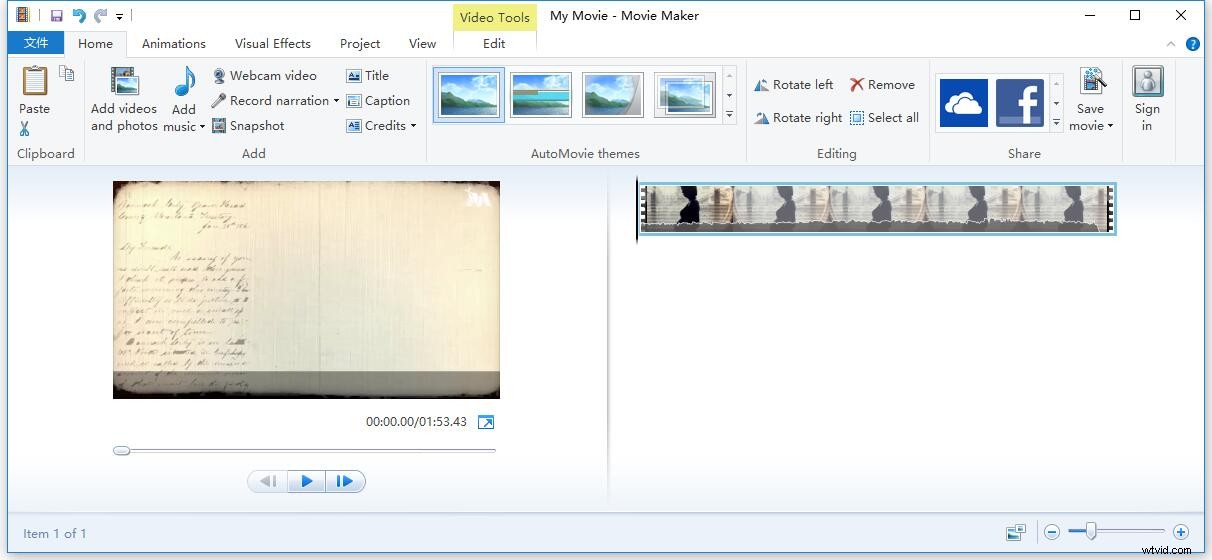
Paso 4. Guarda el video.
Finalmente, puede hacer clic en Guardar película para guardar el proyecto del creador de películas después de rotar el video. Puede guardar el video rotado en diferentes dispositivos, incluidos iPhone, computadora, iPad, YouTube, Android, etc.
Bueno, así es como rotar video en Windows Media Player usando una herramienta predeterminada en el sistema operativo. Además, Windows Movie Maker ofrece algunas otras funciones para ayudarlo a crear películas de manera fácil y rápida debido a sus interfaces simples.
Artículo relacionado:Cómo utilizar Movie Maker
Desafortunadamente, Microsoft finalmente eliminó el enlace de descarga de Movie Maker de su sitio web el 10 de enero de 2017. Puede leer esta publicación "6 cosas que debe saber sobre Windows Movie Maker gratuito (2019)" para conocer más detalles sobre esta herramienta gratuita.
Por lo tanto, algunos usuarios prefieren probar otras herramientas para rotar videos gratis. Sigue leyendo para saber cómo rotar un video gratis.
VLC
VLC es un reproductor multimedia gratuito y de código abierto. También puede rotar videos gratis. Prueba los siguientes pasos para rotar videos en VLC.
Paso 1. Abre tu video en VLC.
Paso 2. Haz clic en Herramientas> Efectos y Filtros> Efectos de vídeo .
Paso 3. Seleccione la Transformación casilla de verificación y luego seleccione una rotación del menú desplegable. O bien, seleccione Girar herramienta para rotar video en VLC. Después de eso, haga clic en Cerrar para salir de esta ventana.
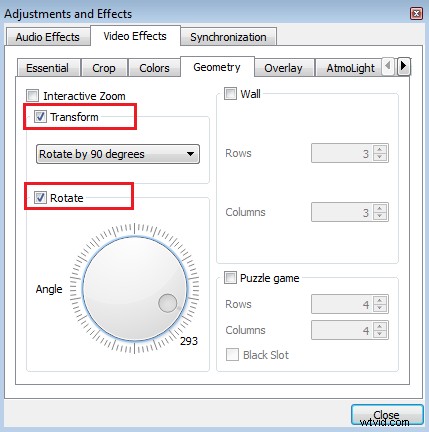
Paso 4. Finalmente, guarda el video en tu PC.
- Abrir herramientas> Preferencias .
- Ir a Mostrar configuración sección y seleccione Todo en el cuadro de diálogo Preferencias avanzadas.
- Ir a la salida de transmisión sección, expanda la Sout stream y seleccione Transcodificar .
- A la derecha, seleccione el filtro de rotación de video casilla de verificación y haga clic en Guardar .
Aunque VLC puede rotar videos gratis, no es tan simple como hacerlo en Windows Movie Maker. Además, a veces, el reproductor multimedia VLC falla repentinamente. No te preocupes, las alternativas de VLC pueden ayudarte a resolver este problema.
Creador de películas MiniTool
Si está buscando una manera simple y efectiva de rotar videos en el reproductor de Windows Media, puede intentar usar un software profesional, como MiniTool Movie Maker.
Desarrollado por MiniTool, MiniTool Movie Maker viene con muchas características para ayudarte a editar videos. Y no tiene que gastar dinero, ya que es un software de edición de video gratuito, simple e intuitivo sin marca de agua.
Las características más notables asociadas con MiniTool Movie Maker.
- Tiene una interfaz de usuario muy amigable.
- Ofrece geniales plantillas de video que incluyen tráileres de películas de Hollywood para ayudarte a crear tus geniales películas fácilmente.
- Puede combinar videos en uno con transiciones sobresalientes.
- No solo puede recortar videos para eliminar algunas partes no deseadas, sino que también puede dividir videos grandes en varias partes pequeñas.
- Te permite agregar títulos, créditos finales y subtítulos al video para completar tu película.
- Te permite desvanecer y desvanecer la música para suavizar el video.
- Puede cambiar la resolución de video y cambiar los formatos de video. Por ejemplo, puede convertir videos de YouTube a MP3.
- Puede rotar videos gratis.
Cómo rotar videos en Windows Media Player usando MiniTool Movie Maker
Paso 1. Descargue e instale este software.
Paso 2. Inicie e importe archivos.
Inicie MiniTool Movie Maker y luego haga clic en Modo de funciones completas en la ventana Plantilla para ingresar a su interfaz principal.
En la interfaz Plantilla, puede elegir una plantilla de video que le guste e importar sus archivos para crear su historia genial rápidamente.
A continuación, haga clic en Importar archivos multimedia. botón para importar el video que desea rotar y arrastrar este video al guión gráfico.
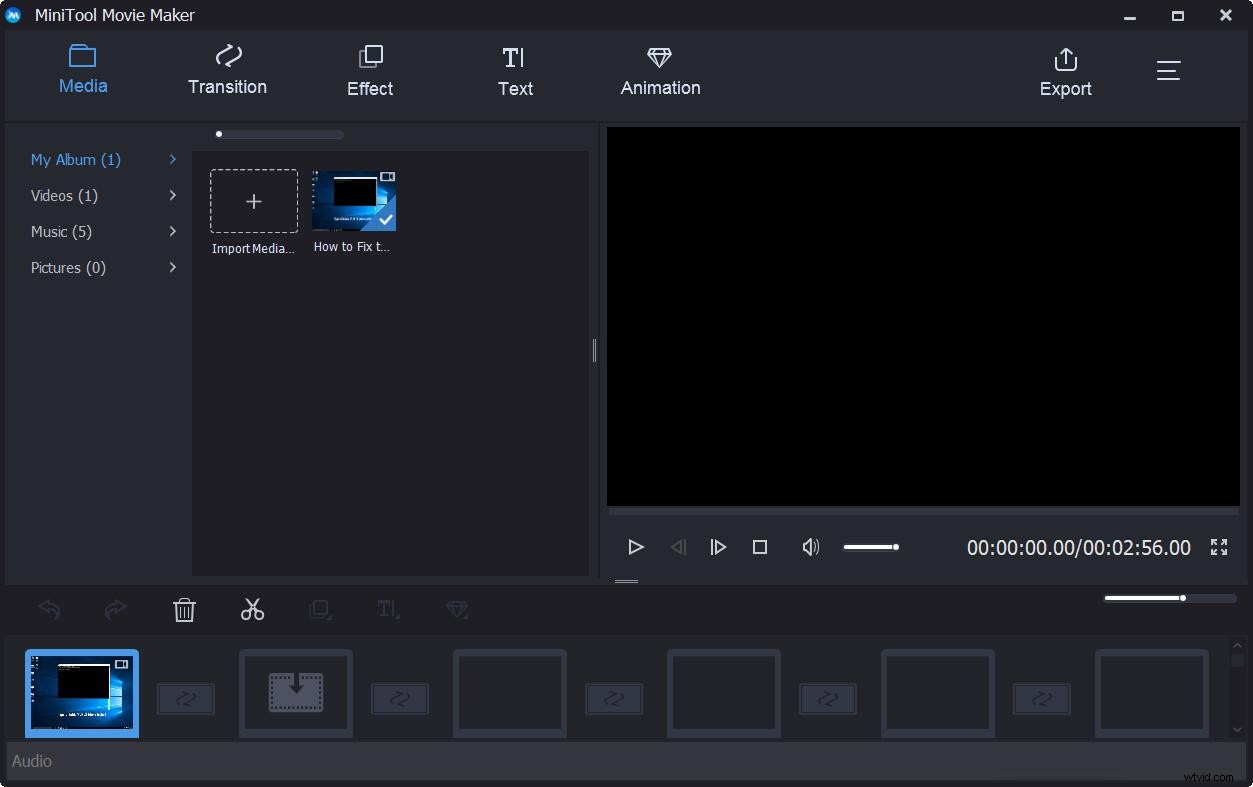
Paso 3. Rota el video como quieras.
Ahora, solo necesita hacer doble clic en el video en el guión gráfico para abrir su ventana de edición. Luego, verá 4 opciones de rotación:
- Voltear horizontalmente
- Voltear verticalmente
- Gire 90 grados en el sentido de las agujas del reloj
- Gire 90 grados en sentido contrario a las agujas del reloj
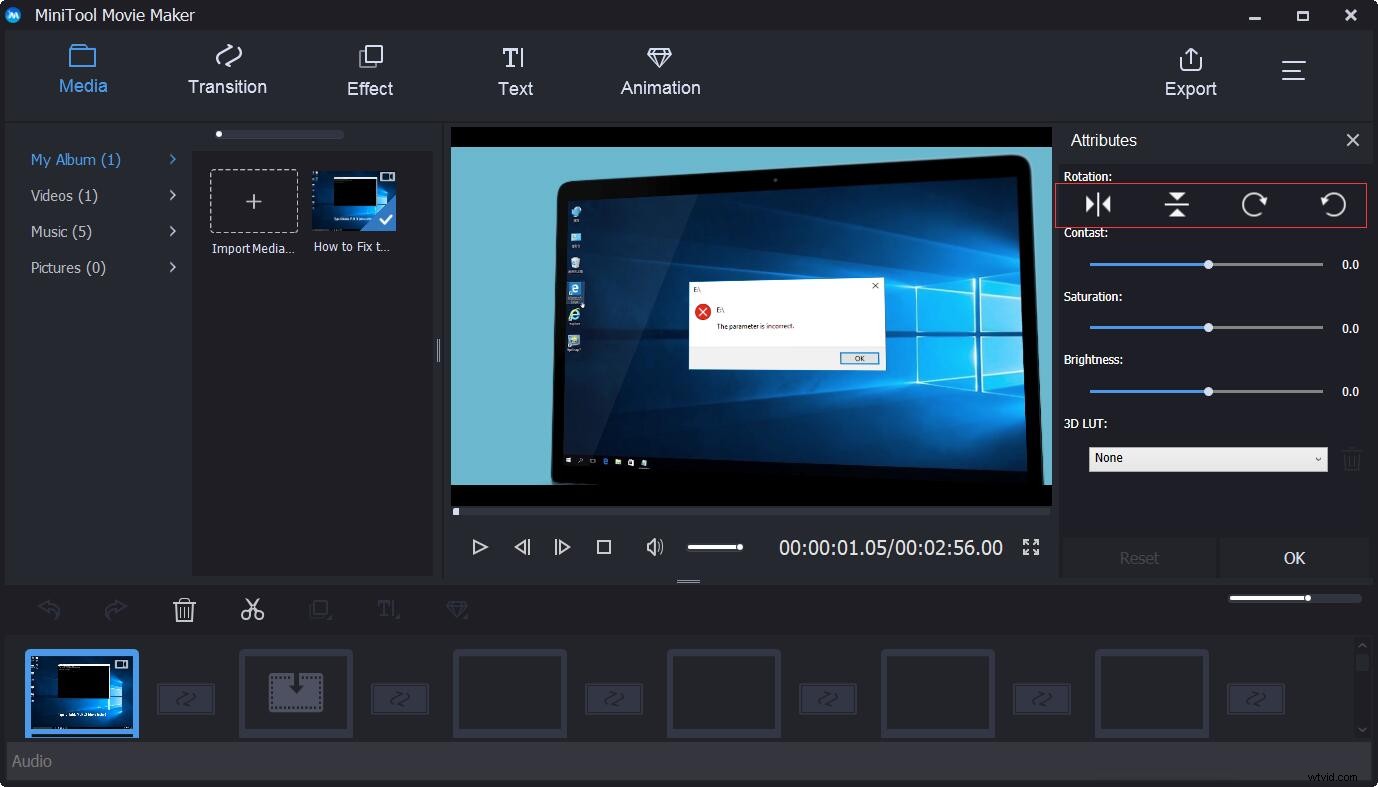
Puede elegir cualquiera de los efectos de transformación que desee para rotar hacia la izquierda o hacia la derecha o voltear su video, y luego ver el resultado en la ventana de vista previa. Si está satisfecho con la orientación de su video, puede hacer clic en Aceptar. botón para guardar este cambio. Si no le gustan los cambios que ha realizado, puede hacer clic en Restablecer botón para deshacer todos los cambios.
Paso 4. Exportar video.
Una vez que su video salga perfecto, puede hacer clic en Exportar botón para guardar su video en PC o dispositivos móviles.
- Haga clic en
- Especifique el nombre de la película. Cambie el formato de video y la resolución de video.
- Haga clic en Exportar botón para guardarlo.
Artículo relacionado:Cómo cambiar el formato de video
MiniTool Movie Maker puede rotar videos gratis. Me gustaría compartir esta herramienta con todos ustedes. Haz clic para twittear
MiniTool Movie Maker es una herramienta de edición de vídeo gratuita. Esta herramienta gratuita es una herramienta avanzada para rotar videos en Windows Media Player. A continuación, veamos cómo rotar videos en Mac y cómo rotar videos en iPhone.
Cómo rotar videos en Mac
QuickTime Player le permite reproducir, grabar, editar y compartir archivos de audio y video en su Mac. Además, esta herramienta te permite rotar videos en MacOS. A veces, QuickTime no puede abrir archivos MP4. En este caso, necesita QuickTime Converter.
¿Cómo rotar un video en Mac?
Paso 1. Reproduzca el video que desea rotar en QuickTime Player.
Paso 2. Haz clic en Editar menú y elija una de las siguientes opciones de rotación para el video:
- Girar a la izquierda (90 grados)
- Girar a la derecha (90 grados)
- Voltear horizontalmente
- Voltear verticalmente
Paso 3. Presiona Comando + S para guardar el video recién girado.
El video recién girado se guardará como un nuevo archivo de video y el video original se conservará con la orientación que tenía al principio (vertical u horizontal, volteada o no).
Cómo rotar videos en iPhone/Android
¿Alguna vez ha grabado un video a través de su teléfono inteligente? A veces, graba video sosteniendo el teléfono verticalmente y luego encontrará algunas barras negras feas a los lados del clip. Ahora, ¿cómo eliminar las barras negras del video?
Puede intentar rotar el video en Windows para solucionar este problema. Por supuesto, puedes rotar el video y eliminar esas barras en tu teléfono.
Cómo rotar un video en iPhone
iMovie, una aplicación gratuita de Apple, le permite rotar un videoclip en incrementos de 90 grados, en sentido horario o antihorario.
Pruebe los siguientes pasos para rotar videos en iPhone y iPod touch:
Paso 1. Abre iMovie.
Paso 2. Toca Video en la parte superior de la pantalla para elegir el video de destino que desea rotar.
Paso 3. Toca Compartir y luego elija Crear película .
Paso 4. Toca Crear nueva película para abrir el videoclip en el modo de edición de iMovie.
Paso 5. Haz un gesto giratorio en el medio del video en la parte superior de la pantalla con los dedos como si estuvieras tratando de rotar el video.
Paso 6. Toca Listo cuando esté satisfecho con el resultado.
Paso 7. Toca Compartir icono de nuevo y luego toca Guardar video para exportar el video girado con una resolución de video diferente.
Artículo relacionado:Mejor iMovie para Windows
Cómo rotar un video en Android
Los usuarios de Android pueden rotar videos en dispositivos Android usando Google Photos.
Los pasos son:
- Abre Google Fotos en tu teléfono Android.
- Busca el video que deseas rotar.
- Toca Editar en la parte inferior de la pantalla para abrir el menú de edición de Fotos.
- Toca Rotar hasta que el video tome la orientación de su preferencia.
- Presiona Guardar botón en la esquina superior derecha. La aplicación procesará y guardará el video como una copia, sin sobrescribir el original.
Hay diferentes formas de rotar videos gratis. Compártelos con todos ustedes. Haz clic para twittear
Conclusión
Creemos que sabes cómo rotar un video. Elegir un método adecuado para rotar el video. Sin embargo, si tiene la intención de agregar efectos especiales, texto al video o si desea dividir y recortar el video después de rotarlo, es mejor que pruebe MiniTool Movie Maker. Descarga y pruébalo.
Si tiene alguna pregunta sobre cómo rotar videos gratis, ¡no dude en contactarnos! Los resolveremos lo antes posible.
Si tiene buenas herramientas para rotar videos, compártalas con nosotros y actualizaremos esta publicación lo antes posible. ¡Gracias de antemano!
